

Av Adela D. Louie, Senast uppdaterad: January 10, 2018
"Hur hämtar jag raderad musik?"
Musik är livet. Ett berömt citat som vi hör från olika typer av människor. Alla av oss älskar att lyssna på musik eftersom det bara finns någon punkt där vi kan relatera till budskapet i låten vi lyssnar på. Vi minns våra tidigare stunder med människor, särskilt våra nära och kära.
Musik kan göra vårt sinne och kropp avslappnad på vissa sätt. Oavsett vilken typ av genre du lyssnar på är vi säkra på att det på något sätt är relaterat till dig och vad du känner.
Om du har en iPhone, så är det en gadget som är bra för att lagra din musik. iPhone ger ut en bra ljudkvalitet och du kan lagra många av dina låtar i den.
Det finns dock tillfällen att när du försöker bläddra i vår musiklista, har du raderat några av dina favoritlåtar av misstag och den situationen kan verkligen göra oss förtvivlade.
Som tur är har vi den bästa lösningen för dig. Du kan nu Återställ raderad musik på iPhone.
FoneDog iOS Data Recovery Tool är lösningen på ditt problem. Denna programvara låter dig återställa den raderade musiken från din iPhone. Det kan hjälpa dig att återställa dem även utan säkerhetskopiering eller genom att använda din iTunes eller iCloud. Du kan göra alla dessa med bara en programvara.
Dessutom är FoneDog iOS Data Recovery Tool mycket säkert att använda eftersom denna programvara ger stor betydelse för dina data och den kommer inte att kopiera någon av dem. Det beror också på att FoneDog Toolkit värdesätter din integritet. Ladda ner verktygslådan och installera den på din dator så att vi kan börja återställa din raderade musik.
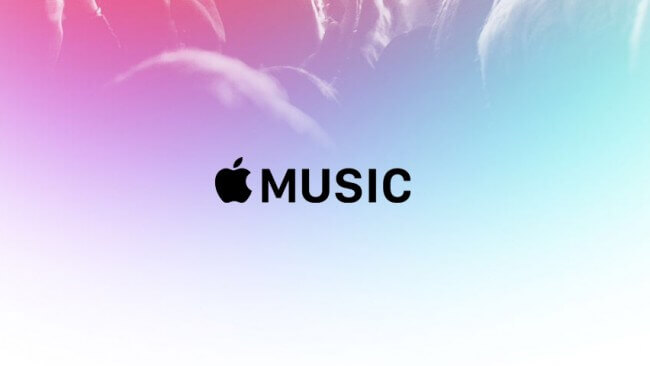
Återställ borttaget musik från iPhone
Del 1. Återställ raderad musik på iPhone från iTunes BackupDel 2. Återställ raderad musik på iPhone från iCloud Backup FileDel 3. Återställ raderad musik på iPhone utan säkerhetskopieringVideoguide: Hur man återställer raderad musik på iPhoneDel 4. Slutsatser
Denna metod kräver att du har en säkerhetskopia av din musik på din iTunes. Om du har försökt säkerhetskopiera din musik på din iTunes innan raderingen skedde, kan du följa stegen nedan.
Starta FoneDog iOS Data Recovery Tool. Anslut din iPhone till din dator. Välj "Återställ från iTunes Backup File" från listan till vänster på skärmen.

Välj iTunes Backup File som visas på skärmen. Klicka på "Starta Scan". Denna process tillåter FoneDog att skanna din iTunes Backup-fil från din iPhone-enhet.

Välj Filtyp, Förhandsgranska och Återställ
Välj filen "Voice Memo" på vänster sida av skärmen
Förhandsgranska din musik en efter en
Klicka på "Recover"-knappen för att få tillbaka din raderade musik

Du kan använda den här metoden om du har säkerhetskopierat din musik på din iCloud innan den raderades från din iPhone.
Välj det tredje alternativet "Återställ från iCloud Backup File" från vänster sida av skärmen. Logga in på iCloud med ditt Apple ID och lösenord. Se till att du loggar in Apple ID och lösenord med samma konto som lagrats på din iPhone-enhet.

Välj rätt iCloud-backupfil som visas på skärmen. Tid och datum när den säkerhetskopierades anges också där. Klicka sedan "Download" för att programvaran ska börja extrahera din iCloud-säkerhetskopieringsfil

Lista över kategorier kommer att visas på din skärm. Välj "Röstmemon" från listan över kategorier. Klicka på "Nästa" knapp.
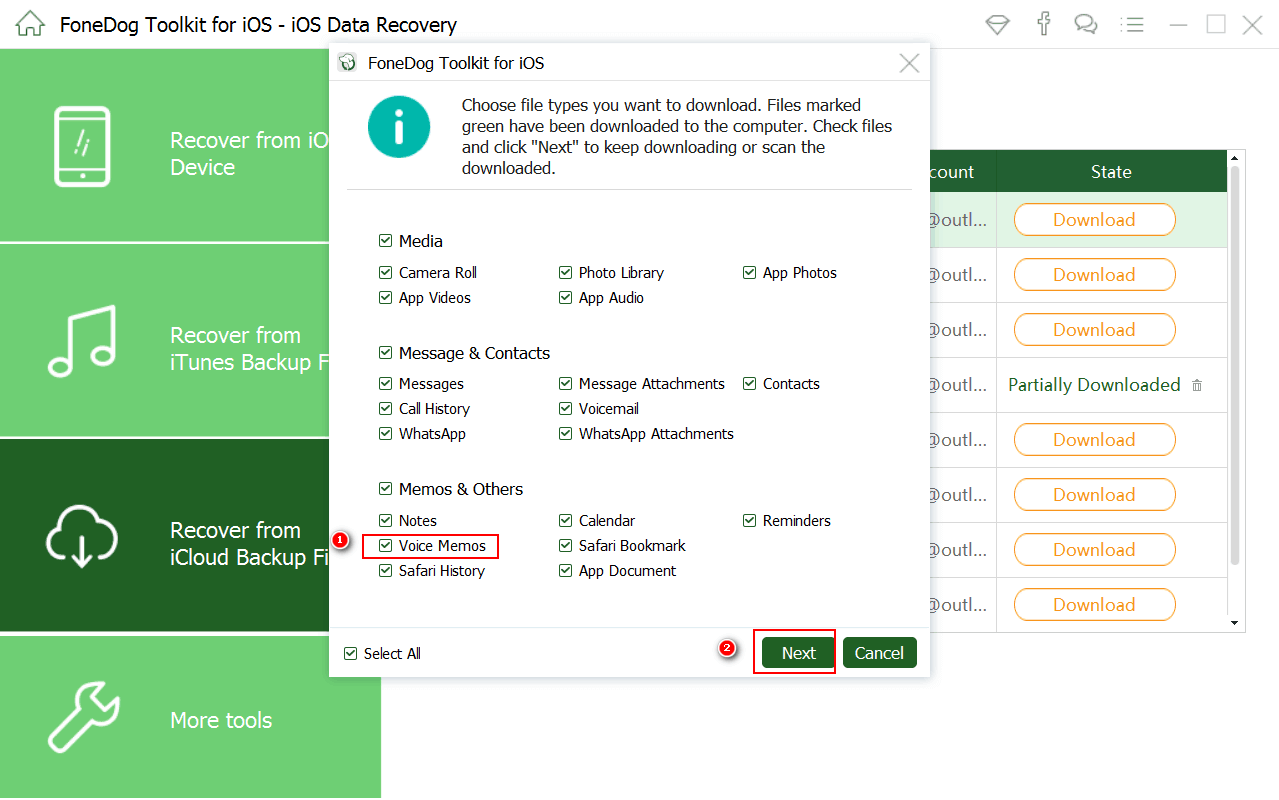
Programvaran kommer sedan att visa dig all din raderade musik som säkerhetskopierades på din iCloud
Förhandsgranska dem en efter en
Klicka på "Recover"för att du ska hämta den musiken.

Om du inte har någon iTunes-säkerhetskopia eller om du inte kunde synkronisera dina data från din iPhone, kan du fortfarande återställa raderad musik direkt från din iPhone.
Kör FoneDog iOS Data Recovery Tool. Anslut din iPhone-enhet till din dator. Vänta tills programvaran känner igen din enhet. När du är ansluten klickar du på "Starta Scan" så att FoneDog kan extrahera all din data från din iPhone

Du kommer nu att kunna se en lista över filer som stöds av FoneDog
Välj "Röstmemon" från kategorilistan
Klicka på "Recover" knapp
FoneDog iOS Data Recovery Tool kommer nu att börja skanna efter din raderade musik från din telefon.

När skanningsprocessen är klar, välj "röstmemo" från kategorilistan. Förhandsgranska all din musik en efter en genom att klicka på dem. Stöta på "Recover"-knappen för att få tillbaka din raderade musik
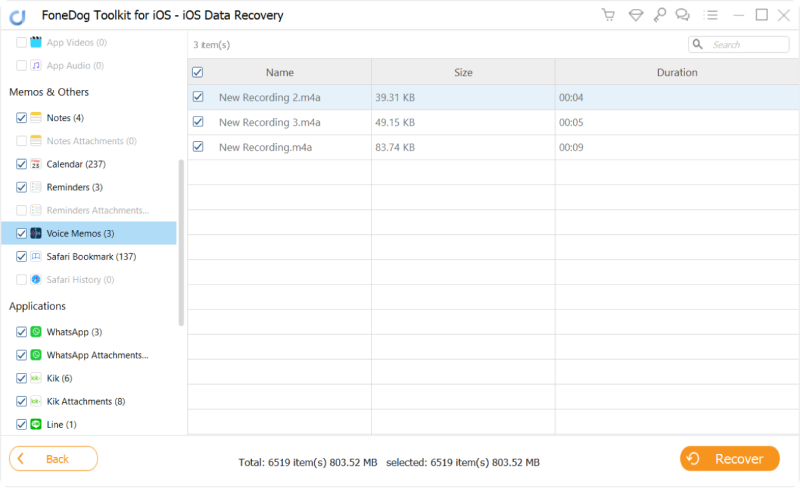
Gratis nedladdning Gratis nedladdning
Eftersom FoneDog iOS Data Recovery Tool återställer raderad musik på iPhone, skriver det inte över någon annan data från din enhet. All information kommer att förvaras på ett säkert sätt och som endast ska ha tillgång till ditt konto.
FoneDog iOS Data Recovery Tool återställer inte bara förlorad eller raderad musik från din iPhone utan det kan också återställa mer. Denna programvara kan återställa förlorade eller raderade kontakter, textmeddelanden, samtalsloggar, WhatsApp-meddelanden och många fler.
FoneDOg iOS Data Recovery-verktyg kommer säkert att hjälpa dig oavsett vad ditt problem är. Denna programvara är också kompatibel med antingen din Mac- eller Windows-dator och när du först laddar ner programvaran får du en 30-dagars gratis provperiod. Så det är ett test allt du vill ha av dig.
Denna programvara ger dig den högsta framgångsfrekvensen som möjligt. Det är också mycket säkert att använda eftersom ingen personlig information och därmed bara kan komma åt din pappa. Det är också en användarvänlig programvara för även om du inte är så teknisk när det kommer till denna typ av situation, kan du fortfarande återställa alla dina raderade data eller filer.
Så bara luta dig tillbaka, slappna av och låt FoneDog iOS Data Recovery Tool göra sitt jobb åt dig eftersom du kommer att vara mer än nöjd med resultatet.
Lämna en kommentar
Kommentar
IOS dataåterställning
3 metoder för att återställa raderade data från iPhone eller iPad.
Gratis nedladdning Gratis nedladdningHeta artiklar
/
INTRESSANTTRÅKIG
/
ENKELSVÅR
Tack! Här är dina val:
Utmärkt
Betyg: 4.7 / 5 (baserat på 101 betyg)